چنانچه آفيس خود را به آفيس ۲۰۱۳، يا آفيس ۳۶۵ ارتقاء داده ايد، ممكن است در باز كردن فايل هايي كه به ايميل تان فرستاده شده اند، با مشكل روبرو شده باشيد. تلاش مي كنيد تا يك فايل ورد كه از طريق پيوست (ضميمه) ايميل دريافت كرده ايد را باز كنيد و به احتمال زياد در مي يابيد كه ورد نه تنها از باز كردن فايل ها سرباز مي زند، بلكه در ارائه راهكارهاي بيشتري به منظور كمك ناكام مي ماند.
دليلي كه فايل ها قادر به باز شدن نيستند آن است كه آنها از رايانه متفاوتي سرچشمه مي گيرند، و به همين دليل اين به عنوان يك تهديد بالقوه و نهفته از سوي آفيس شناخته مي شود. هنگامي كه با فايل هايي كه از طريق ايميل برايتان فرستاده شده اند سر و كار داريد، يا آنها را از اينترنت دانلود كرده ايد، اين تا اندازه اي حساسيتي را از نقطه نظر امنيتي ايجاد مي كند، اما اين موضوع همچنين بسيار آزار دهنده است.
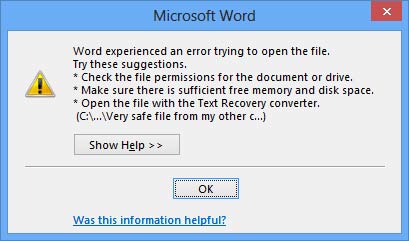
هنگامي اين واقعيت اين مشكل را شدت مي بخشد كه فايل هاي ذخيره شده بر روي يك درايو شبكه يا رونوشت شده (كپي) از رايانه هاي ديگر در شبكه خانگي تان را نيز بتواند تحت تأثير قرار دهد چنانچه آنها بايگاني شده باشند. فقدان هرگونه توصيه سودمند در مورد اينكه چگونه مي بايست به باز كردن فايل هاي مورد نظر بپردازيد مي تواند شما را بسيار آشفته و بي قرار سازد، اما چندين راهكار وجود دارد.
آفيس ۲۰۱۳ يك فناوري همسان با اينترنت اكسپلورر به منظور تعيين و مشخص كردن جايي كه فايل ها از آنجا سرچشمه مي گيرند را بكار مي برد، و اين مي تواند به مسائل امنيتي منتهي گردد.
باز كردن فايل هاي مسدود شده به صورت انفرادي
اين شايد موضوعي باشد كه بيشتر اوقات با آن مواجه نشويد، بنابراين بهترين طرحي كه براي شروع حمله بكار مي بريم آن است كه فايل هاي مسدود شده را به صورت انفرادي باز كنيم.
روي فايلي كه به وسيله آفيس مسدود شده است راست كليك كرده و ويژگي ها (Properties) را از فهرست زمينه (context menu) انتخاب كنيد. در سربرگ عمومي (General)، روي دكمه باز كردن (Unblock) در پايين پنجره محاوره كليك كرده و سپس روي OK كليك كنيد. بار ديگر كه روي فايل دوبار كليك مي كنيد همان گونه كه انتظار داريد باز خواهد شد.
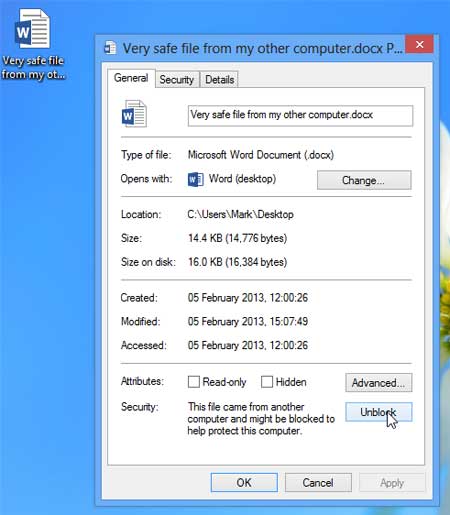
باز كردن تمامي فايل هاي مسدود شده
چناچه اغلب با اين پيام خطا روبرو مي شويد، ممكن است بخواهيد رويكرد متفاوتي را بكار بريد. من تمامي نوشته هايم را به صورت فايل هاي فشرده (زيپ) بر روي يك درايو شبكه ذخيره مي كنم و فهميده ام كه هر گونه فايل موجود در بايگاني كه تلاش مي كنم به آن دست يابم به صورت خودكار مسدود شده است؛ بسياري اوقات من مي بايست به اين فايل ها دسترسي داشته باشم يعني از اينكه مجبورم هر فايل را يكي پس از ديگري از حالت مسدود خارج سازم خوشحال نيستم.
در ورد ۲۰۱۳ – يا هر برنامه آفيسي كه با آن مشكل داريد – روي فهرست فايل كليك كرده و گزينه ها (Options) را انتخاب كنيد. روي پيوند كانون اعتماد (Trust Center) در سمت چپ كليك كنيد.
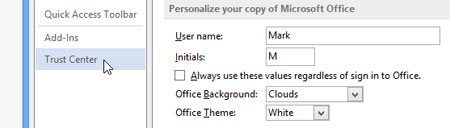
روي دكمه تنظيمات كانون اعتماد (Trust Center Settings) كليك كرده و سپس روي پيوند مكان هاي مورد اعتماد (Trusted Locations) در سمت چپ كليك كنيد. در اينجا مي توانيد پوشه هايي كه مي بايست همواره مورد اعتماد باشند را مشخص كنيد به طوري كه فايل هاي ذخيره شده در آنها بتوانند هميشه باز شوند.
چنانچه در حال تلاش براي باز كردن فايل هاي ذخيره شده بر روي يك درايو شبكه هستيد مي توانيد اين را به فهرست مكان هاي مورد اعتماد بيفزاييد؛ روي دكمه “افزودن مكان جديد” كليك كنيد.
روي مرور و جستجو (Browse) كليك كنيد و سپس به سوي پوشه يا درايوي كه مايل به باز شدن آن از حالت مسدود شده هستيد برويد. شما همچنين از گزينه اي براي تيك زدن “زير پوشه هاي اين مكان كه نيز مورد اعتماد هستند” برخورداريد تا مطمئن شويد كه تمامي فايل هاي اين درايو را مي توان باز كرد.
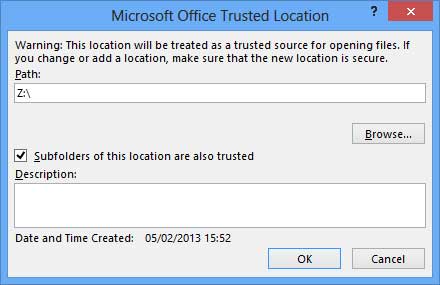
چنانچه روي OK به دنبال OK ديگر كليك كنيد و سپس تلاش به دوباره باز كردن فايلي كه مسدود شده است نماييد، در مي يابيد كه بدون هيچ گونه مشكلي باز مي شود.
هرچند اين راهكار به طور كامل كمك نمي كند. امكان آن نيست تا از اين روش براي باز كردن مكان هاي شبكه استفاده كنيد؛ هرچند، اين بدين معنا است، كه شما مي توانيد از فايل هاي مشكل آفرين از يك مكان شبكه به يك پوشه “امن” تعيين شده رونوشت برداريد به طوري كه آنها از آنجا قابل باز شدن باشند.
غير فعال كردن امنيت
گزينه ديگري در دسترس شما وجود دارد، اما اين مي بايست با احتياط مورد استفاده قرار گيرد. فايل ها از مكان هايي بسيار نا امن، به اين دليل مسدود مي شوند؛ اين امكان وجود دارد كه خطرناك باشند. اما چنانچه مصمم هستيد تا بتوانيد هر كدام از فايل هايي كه مايليد را باز كنيد، مي توانيد اين امنيت را دور بزنيد.
در كانون اعتماد (Trust Center)، به بخش نماي محافظت شده (Protected View) برويد تيك جعبه هايي با برچسب “فعال كردن نماي محافظت شده براي فايل هاي سرچشمه گرفته از اينترنت” و ” فعال كردن نماي محافظت شده براي فايل هاي موجود در مكان هاي بسيار نا امن” را پيش از كليك بر روي OK برداريد.
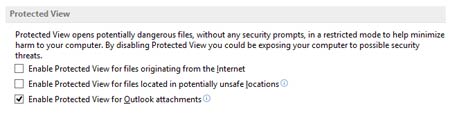
چنانچه تصميم به ادامه اين مسير داريد، مي بايست مطمئن شويد كه از ديگر اقدامات امنيتي در محل – آنتي ويروس، نرم افزار ضد جاسوس افزار، و غيره – برخورداريد.
http://www.beytoote.com
